تهذيب
يمكنك اقتصاص صورة JPEG وحفظها كصورة أخرى. يمكن اقتصاص صورة فقط بالصور بتنسيق JPEG. لا يمكن اقتصاص الصور بتنسيق RAW.
-
حدد [
: تهذيب].
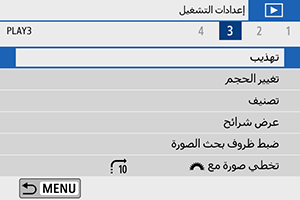
-
اختر صورة.

- استخدم المفتاحين
لتحديد الصورة المراد تهذيبها.
- استخدم المفتاحين
-
ضبط إطار الاقتصاص.
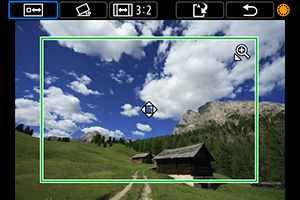
- اضغط على
لعرض إطار التهذيب.
- سيتم اقتصاص الصورة بشكل طفيف وفقًا لظروف تغيير الحجم.
-
تغيير حجم إطار التهذيب
استخدم الزر
أو
لتغيير حجم إطار التهذيب. كلما صغر حجم إطار الاقتصاص كلما كبر حجم الصورة التي تم اقتصاصها.
-
تغيير نسبة عرض إطار التهذيب إلى ارتفاعه واتجاهه
استخدم القرص
لتحديد
. اضغط على
لتغيير نسبة الأبعاد لإطار التهذيب.
-
نقل إطار التهذيب
استخدم المفاتيح
لتحريك الإطار عموديًا أو أفقيًا. قم بتحريك إطار الاقتصاص حتى يغطي مساحة الصورة المرادة.
-
تصحيح الميل
يمكنك تصحيح ميل الصورة بدرجة ±١٠°. استخدم القرص
لتحديد
، ثم اضغط على
. أثناء التحقق من الميل بالنسبة إلى الشبكة، أدر القرص
(بمعدل زيادات ٠.١°) أو انقر فوق السهم الأيسر أو الأيمن (بمعدل زيادات ٠.٥°) في أعلى يسار الشاشة لتصحيح الميل. بعد تصحيح الميل، اضغط على
.
- اضغط على
-
تحقق من مساحة الصورة المراد اقتصاصها.

-
استخدم القرص
لتحديد
.
يتم عرض منطقة الصورة المطلوب قصها.
-
-
حفظ الصورة.
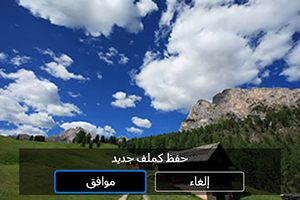
- استخدم القرص
لتحديد
.
- حدد [موافق] لحفظ الصورة التي تم تهذيبها.
- تحقق من مجلد الوجهة ورقم ملف الصورة، ثم حدد [موافق].
- لاقتصاص صورة أخرى، كرر الخطوات من ٢ إلى ٥.
- استخدم القرص
